Samsung SYNCMASTER 960BG User Manual [nl]

SyncMaster 960BG
Stuurprogramma installeren Programma installeren

Symbolen
A
A
Het niet-naleven van instructies die aangegeven worden met dit symbool, kan lichamelijk
letsel of schade aan de apparatuur veroorzaken.
Verboden Goed lezen
Niet demonteren Trek de stekker uit het stopcontact
Niet aanraken
Spanning
ls u de monitor regelmatig enige tijd niet gebruikt, is het handig om op de pc de
DPMS instelling voor energiebeheer van de monitor aan te zetten. Wanneer u
een schermbeveiliging (screensaver) gebruikt, schakel dan bij de instellingen
hiervan de energiebesparende functies in.
arden om een elektrische schok te
voorkomen

A
Gebruik geen beschadigde of niet goed bevestigde stekker.
z Dit kan leiden tot elektrische schokken en brand.
Trek de stekker niet aan de kabel uit het stopcontact en raak de stekker
nooit aan met natte handen.
z Dit kan leiden tot elektrische schokken en brand.
Gebruik alleen een stekker en stopcontact die zijn voorzien van een
aardeaansluiting.
z Wanneer het apparaat niet goed is geaard, kan dit leiden tot schokken
of schade aan het apparaat.
Sluit het netsnoer goed aan, zodat deze niet losraakt.
z Een slechte aansluiting kan brand veroorzaken.
Installatie
Voorkom knikken en beschadigingen van de kabel en de stekker door
ze niet te ver te buigen en er geen voorwerpen op te plaatsen.
z Wanneer u zich hier niet aan houdt, kan dit leiden tot elektrische
schokken en brand.
Sluit niet teveel verlengsnoeren aan op hetzelfde stopcontact.
z Hierdoor kan brand ontstaan.
Neem contact op met een geautoriseerd servicentrum als u de monitor
installeert in een omgeving waar veel stof, hoge of lage temperaturen of hoge
vochtigheid voorkomt, op een plaats waar gewerkt wordt met chemische
oplossingen of waar de monitor 24 uur per dag in werking is, zoals een
vliegveld of treinstation.
ls u dit niet doet, kan er schade aan het apparaat ontstaan.
Zet uw monitor in een ruimte met een lage luchtvochtigheid en zo weinig
mogelijk stof.
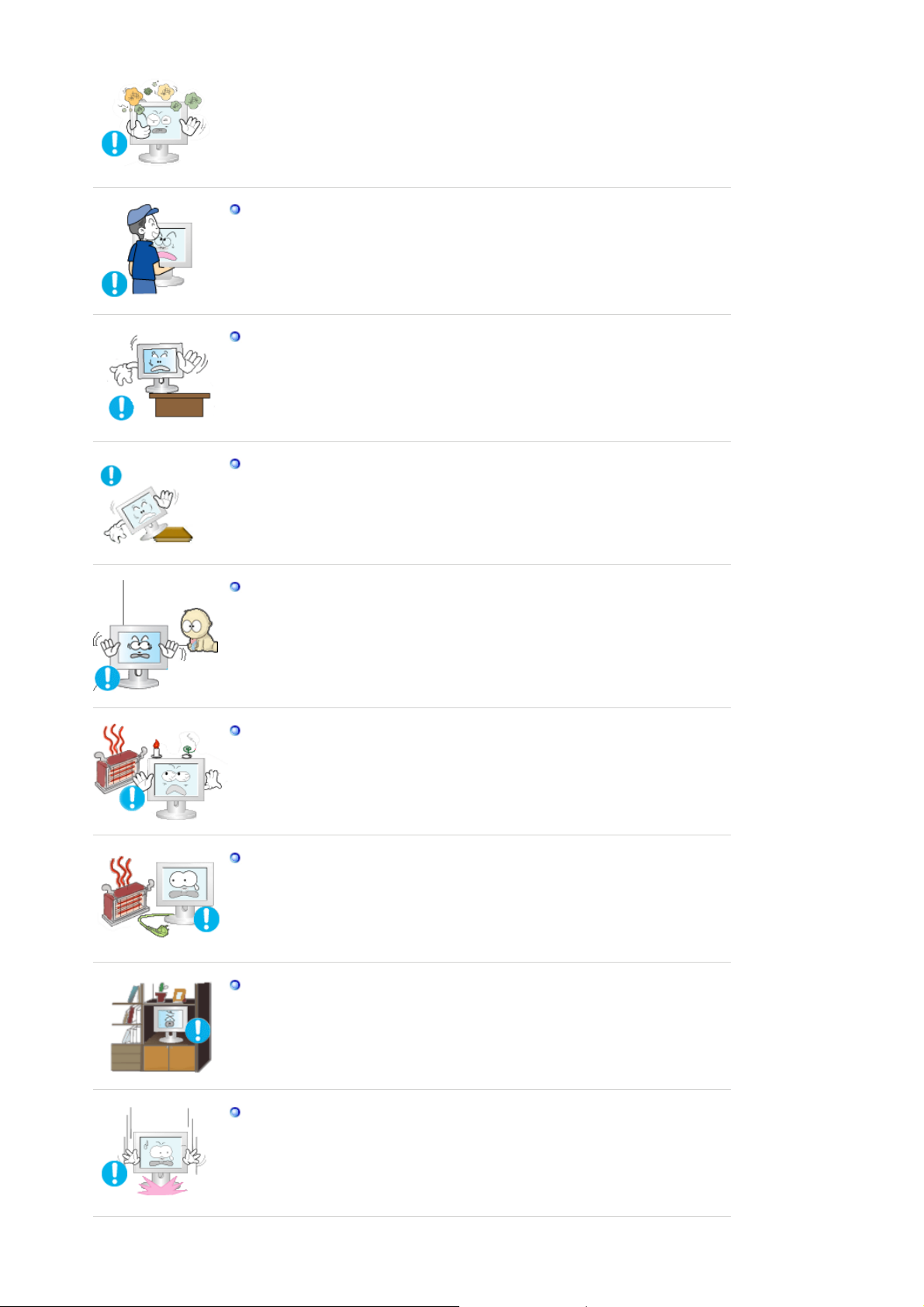
z Zo voorkomt u kortsluiting en brand in de monitor.
Laat de monitor niet vallen wanneer u hem verplaatst.
z Dit kan leiden tot schade aan het apparaat en persoonlijke ongelukken.
Zorg er bij het plaatsen van het voetstuk van de monitor voor dat het
voetstuk geheel op de plank of kast past en er niks uitsteekt.
z Als u het product laat vallen, kan dit schade aan het product of
persoonlijk letsel veroorzaken.
Plaats het product niet op een onstabiele of kleine ondergrond.
z Plaats het product op een gelijke en stabiele ondergrond, zodat het niet
omvalt en letsel veroorzaakt bij een voorbijganger, vooral kinderen.
Plaats het product niet op de vloer.
Iemand, vooral kinderen, zou er over kunnen struikelen.
z
Zorg dat het product niet in aanraking komt met brandbare objecten,
zoals kaarsen, insecticiden of sigaretten.
z Als u dit niet doet, kan er brand ontstaan.
Zorg dat het netsnoer niet in aanraking komt met
verwarmingsapparatuur.
z Een gesmolten isolatiehuls kan elektrische schokken of brand
veroorzaken.
Installeer het product niet op een plek met slechte ventilatie, zoals
bijvoorbeeld een boekenplank of kast.
Verhoging van de temperatuur binnenin het product kan brand
z
veroorzaken.
Zet de monitor voorzichtig op zijn plaats.
Zo voorkomt u schade aan de monitor.
z

Leg de monitor nooit met de voorkant omlaag.
z Het oppervlak van de beeldbuis kan anders beschadigd raken.
Het installeren van een wandbeugel moet door een deskundig persoon
uitgevoerd worden.
z Als dit echter niet door een kundig persoon wordt uitgevoerd, kan dit
resulteren in schade of letsel.
Gebruik altijd het montagegereedschap dat beschreven staat in de
z
gebruiksaanwijzing.
Als u het product installeert, zorg dan voor genoeg ruimte tussen muur
en product (meer dan 10 cm) voor een goede ventilatie.
Slechte ventilatie kan een verhoogde temperatuur binnenin het product
z
veroorzaken, wat een verkorte levensduur van de componenten en een
slechtere prestatie ten gevolge heeft.
Reinigen
Reinig de behuizing van de monitor en/of het oppervlak van de beeldbuis van de
TFT-LCD met een licht vochtig, zacht doekje.
Spuit nooit schoonmaakmiddel rechtstreeks op de monitor.
Gebruik een aanbevolen schoonmaakmiddel en een zachte doek.
Als er stof of vuil tussen de pootjes van de stekker zit, moet u dit
zorgvuldig verwijderen met een droge doek.
z Vuil tussen de stekker kan leiden tot elektrische schokken en brand.
Controleer dat het netsnoer uit het stopcontact is gehaald voordat u het
product reinigt.
z Anders kan dit een elektrische schok of brand veroorzaken.

Overige
Haal het netsnoer uit het stopcontact en veeg het product schoon met
een zachte, droge doek.
Gebruik geen chemische middelen zoals boenmiddel, benzeen, alcohol,
z
verdunners, insecticide, luchtverfrisser, smeermiddel of wasmiddel.
Neem contact op met een service center of customer center om de
binnenzijde van het apparaat jaarlijks te laten reinigen.
z Houd de binnenzijde van het product schoon. Stof dat zich in de loop
der tijd heeft opgehoopt binnenin het apparaat kan storingen of brand
veroorzaken.
Verwijder de beschermkap (of de achterkant) niet.
z Dit kan leiden tot elektrische schokken en brand.
z Laat reparatie over aan een gekwalificeerde servicemonteur.
Als uw monitor niet normaal werkt - met name bij ongewone geluiden of
geuren - moet u onmiddellijk de stekker uit het stopcontact halen en
contact opnemen met een geautoriseerde dealer of servicecentrum.
z Dit kan leiden tot elektrische schokken en brand.
Zorg ervoor dat het product niet op een plaats staat die wordt
blootgesteld aan olie, rook of vocht. Installeer het niet in een voertuig.
z Hierdoor kan een defect optreden, een elektrische schok ontstaan of
kan er brand uitbreken.
z Zorg er met name voor dat u de monitor niet gebruikt in de buurt van
water of wordt blootgesteld aan sneeuw of regen.
Als u de monitor laat vallen of de behuizing beschadigd is, moet u de
monitor uitschakelen en het netsnoer eruit halen. Neem aansluitend
contact op met het Servicecentrum.
z Een defecte monitor kan een elektrische schok of brand veroorzaken.
Schakel de stroom niet in als het buiten onweert en bliksemt of maak
gedurende een langere periode geen gebruik van de monitor.
Een defecte monitor kan een elektrische schok of brand veroorzaken.
z

Probeer de monitor niet te verplaatsen door aan de stroomkabel of de
signaalkabel te trekken.
Dit kan leiden tot storingen, elektrische schokken en brand ten gevolge
z
van schade aan de kabel.
Probeer de monitor niet te draaien door aan de stroomkabel of de
signaalkabel te trekken.
z Dit kan leiden tot storingen, elektrische schokken en brand ten gevolge
van schade aan de kabel.
Zorg dat de ventilatieopeningen in de behuizing van de monitor vrij
toegankelijk blijven.
Onvoldoende ventilatie kan leiden tot storingen of brand.
z
Zet geen beker met water, chemicaliën of andere kleine metalen
voorwerpen op de monitor.
z Hierdoor kan een defect optreden, een elektrische schok ontstaan of
kan er brand uitbreken.
z Mocht er een vreemd voorwerp in uw monitor terecht komen, trek dan
de stekker uit het stopcontact en neem contact op met het
Servicecentrum.
Zorg dat het product niet in aanraking komt met ontvlambare chemische
sprays of brandbare substanties.
z Dit kan leiden tot brand en explosies.
Steek nooit voorwerpen door de openingen in de behuizing van de
monitor.
z Zeker bij metalen voorwerpen kan dit leiden tot elektrische schokken,
brand en persoonlijke ongelukken.
Stop geen metalen objecten zoals pennen, draad en boortjes of licht
ontvlambare objecten zoals papier en lucifers in de ventilator, de poort
voor de hoofdtelefoon of de AV-poorten.
z Dit kan brand of een elektrische schok veroorzaken. Als er vloeistoffen
of water het product invloeien, zet het product dan uit, haal de stekker
uit het stopcontact en neem contact op met het Servicecentrum.
Als het beeld gedurende langere tijd stilstaat, kan de afbeelding licht
"inbranden".
z Zet de monitor in de spaarstand of activeer een screensaver, als u
gedurende langere tijd de monitor niet gebruikt.

Stel de resolutie en de frequentie in op de gewenste niveaus van het
model.
z Een niet geschikte resolutie en frequentie kan uw gezichtsvermogen
letsel toebrengen.
19 inch (48 cm) - 1280 X 1024
Zorg dat de adapter niet in contact komt met water en dus niet nat
wordt.
z Hierdoor kan een defect optreden, een elektrische schok ontstaan of
kan er brand uitbreken.
z Gebruik de adapter niet bij de waterkant of buitenshuis bij regen of
sneeuw.
z Zorg dat de adapter niet nat wordt wanneer u de vloer reinigt met water.
Houd alle stroomadapters apart.
z Mogelijk brandgevaar.
Houd de adapter uit de buurt van een warmtebron.
Mogelijk brandgevaar.
z
Verwijder de plastieke zak van de adapter, voordat u hem gebruikt.
z Mogelijk brandgevaar.
Bewaar de adapter altijd in een goed geventileerde ruimte.
Als u gedurende lange tijd te dicht op de monitor zit, kan dit schade aan
uw ogen veroorzaken.
Neem minstens een pauze van 5 minuten, na ieder uur dat u gebruik
maakt van de monitor, om de vermoeidheid van de ogen te ontlasten.

Installeer het product niet op een onstabiele, ongelijke ondergrond of op
een plaats waar trillingen voorkomen.
z Als u het product laat vallen, kan dit schade aan het product of
persoonlijk letsel veroorzaken. Als u het product gebruikt op een plaats
waar veel trillingen voorkomen, kan dit de levensduur van het product
verkorten of het product kan vlam vatten.
Zet de monitor uit en trek de stekker uit het stopcontact als u de monitor
verplaatst.
Zorg dat alle kabels, inclusief de antennekabel en met andere
apparatuur verbonden kabels, zijn losgekoppeld voordat u de monitor
verplaatst.
z Indien u een kabel niet loskoppelt, kan deze beschadigd raken. Dit kan
leiden tot brand of een elektrische schok.
Houd het product uit de buurt van kinderen. Zij zouden het product
kunnen beschadigen door er aan te zitten.
z Een vallend product kan schade, of zelfs de dood, veroorzaken.
Als u het product gedurende lange tijd niet gebruikt, verbreek dan de
stroomtoevoer.
Als u dit niet doet, kan dit warmteafgifte van het verzameld vuil of een
z
verslechterde isolatie veroorzaken, wat tot elektrische schokken of
brand kan leiden.
Plaats favoriete speeltjes van kinderen ( of iets anders dat verleidelijk
kan zijn) nooit op het product.
z Kinderen kunnen proberen op het product te klimmen om een object te
pakken. Daardoor kan het product omvallen en fysieke schade of zelfs
de dood veroorzaken.
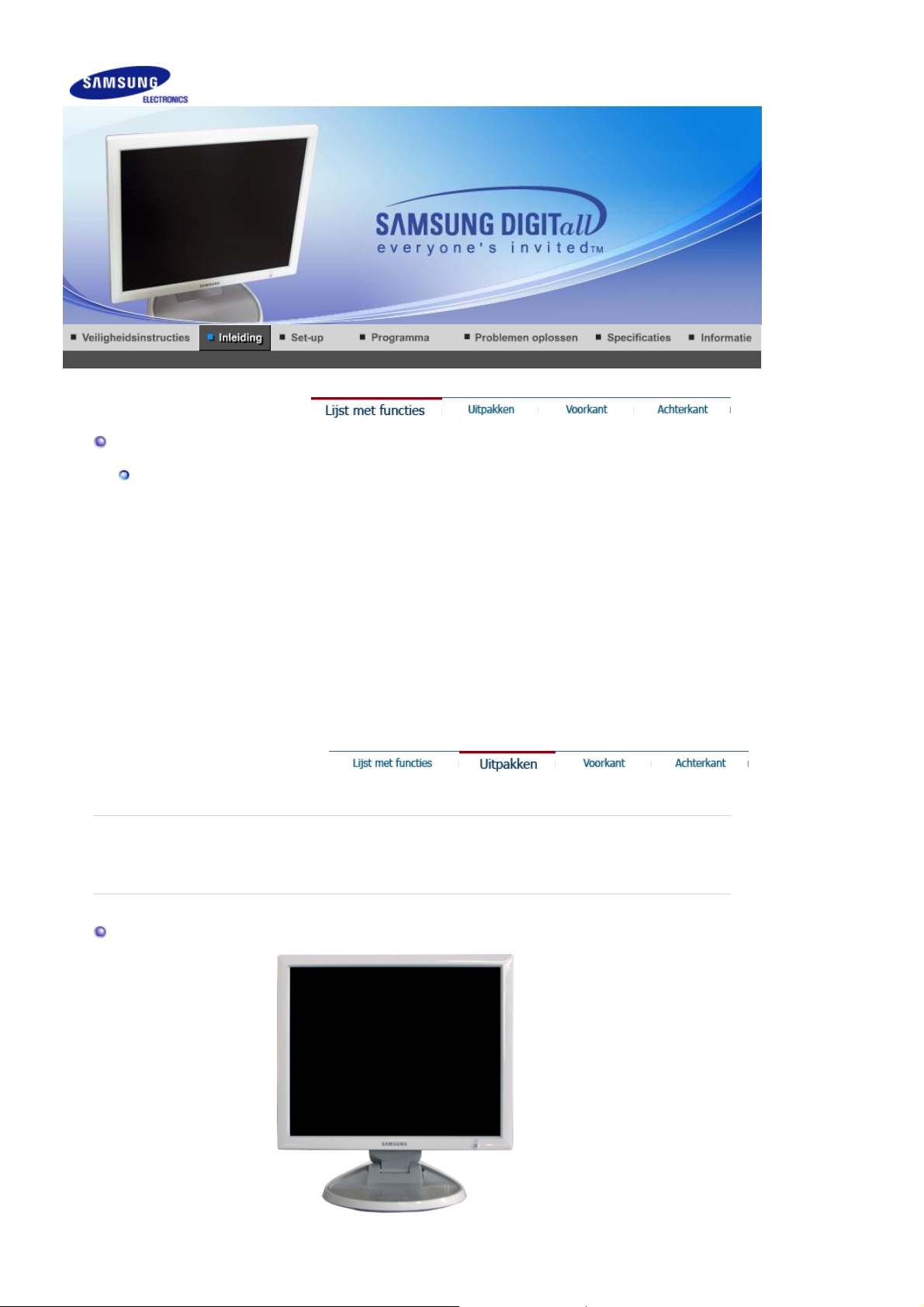
p
r
Lijst met functies
RTA Monitor
RTA(Response Time Accelerator)
Een functie die de reactietijd van het paneel vergroot en zo een scherpere en natuurlijkere
videoweergave geeft.
Magic Contrast: Biedt ondersteuning voor contrastwaarden van maximaal 700:1 voor
z
diepere kleurtonen.
z Magic Speed: Voor een helder beeld zonder nabeelden dankzij een snelle responsratio
van 4ms.
z Magic Stand: Stelt gebruikers in staat de hoogte van de monitor aan te passen voor
groter comfort.
z Wanneer u de hoek van de monitor aan uw voorkeur aanpast, zal het beeld automatisch
overeenkomstig worden aangepast.
Uitpakken
Kijk of de volgende items zijn meegeleverd met uw monitor.
Als er iets ontbreekt, contact your dealer.
Neem dan contact o
met uw dealer.
Monito

g
p
r
Handleiding
Kabel
Snelstart
installatiehandleiding
Garantiekaart
(Niet overal verkrijgbaar)
Gebruiksaanwijzing,
monitor stuurprogramma,
Natural Color-software,
MagicTune™-software,
Ma
icRotation-software
A
art verkrijgbaa
Voorkant
'DVI-A naar D-Sub' kabel Stroomkabel DC-Adapter
DVI-kabel

Aan/uit-lampje /
Aan/uit-knop [ ]
Meer informatie over het besparen van energie treft u aan in de handleiding, onder de knop
Energiebeheer. U bespaart energie als u uw monitor UITSCHAKELT wanneer u hem niet
meer gebruikt.
Het blauwe lampje brandt wanneer de monitor normaal werkt en
knippert wanneer de instellingen van de monitor worden gewijzigd.
Gebruik deze knop om de monitor aan en uit te zetten, de
ingangsbron te veranderen of Auto Adjustment uit te voeren.
Spanning In/uitschakelen
drukt, wordt de monitor in- of uitgeschakeld.
>>Klik hier om een animatiefilmpje te bekijken.
Ingangsbron
bron veranderd in Analog of Digital, aangegeven met één keer
knipperen van het blauwe lampje.
>>Klik hier om een animatiefilmpje te bekijken.
Automatisch veranderen van de instelling
aan/uit-knop drukt, wordt de Auto Adjustment-functie
geactiveerd, aangegeven met twee keer knipperen van het
blauwe lampje. (Alleen bij Analog)
>>Klik hier om een animatiefilmpje te bekijken.
: Wanneer u op de aan/uit-knop drukt, wordt de
: Wanneer u op de aan/uit-knop
: Wanneer u op de
Achterkant
(De configuratie aan de achterkant van de monitor kan van product tot product variëren. )
Kensingtonslo
Het Kensingtonslot is een instrument dat gebruikt wordt om het systeem
vast te zetten bij gebruik in een openbare ruimte.
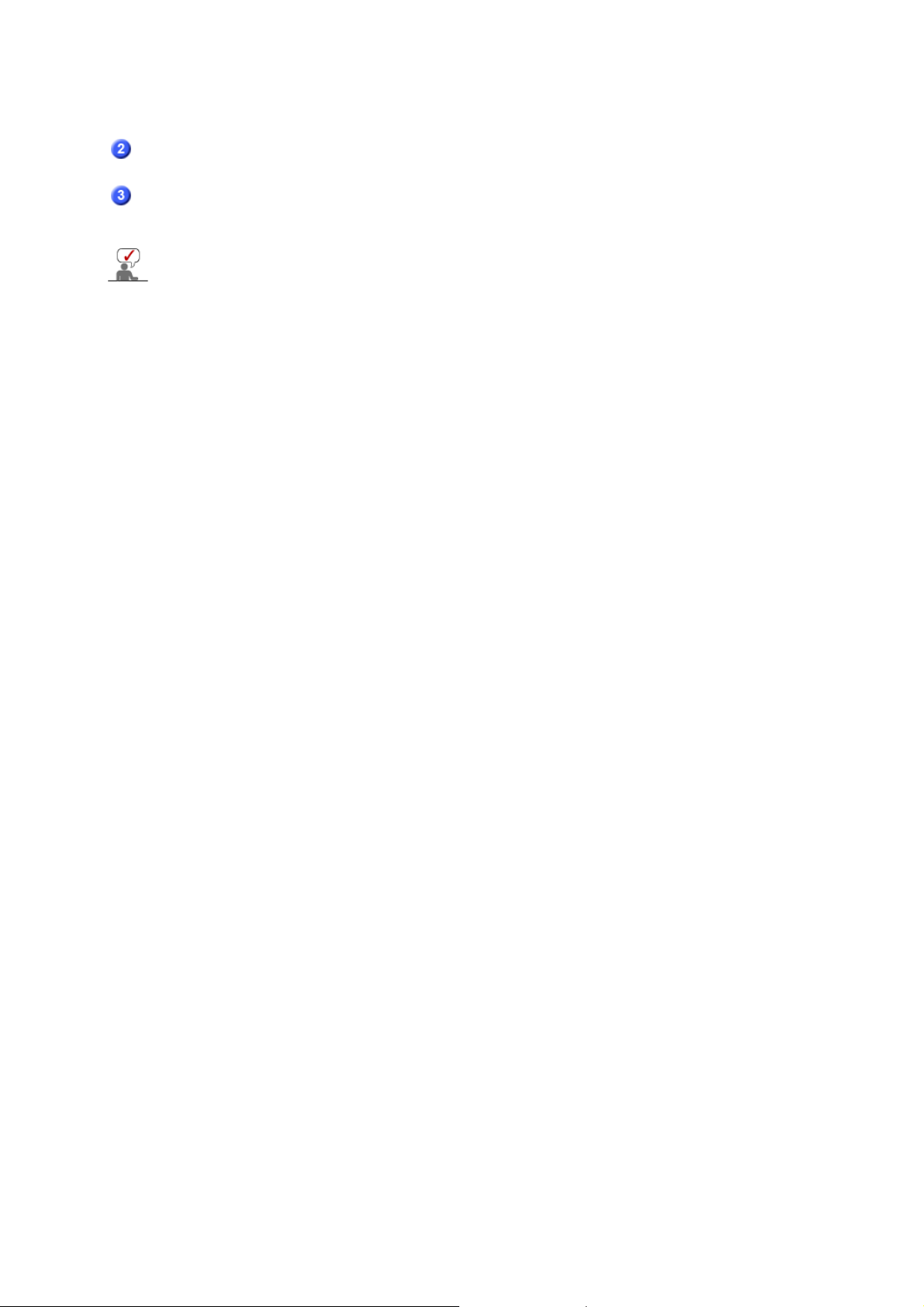
(Het slot dient apart aangeschaft te worden.)
Voor meer informatie over gebruik van het slot, kunt u contact
opnemen met de dealer.
DC 14V
DVI-I
Zie Aansluiten voor meer informatie over het aansluiten van kabels.
Sluit het netsnoer aan op de netaansluiting aan de achterkant van uw
monitor.
Sluit aan de achterkant van uw computer de 'DVI-A naar D-Sub' kabel
aan op de DVI-poort.
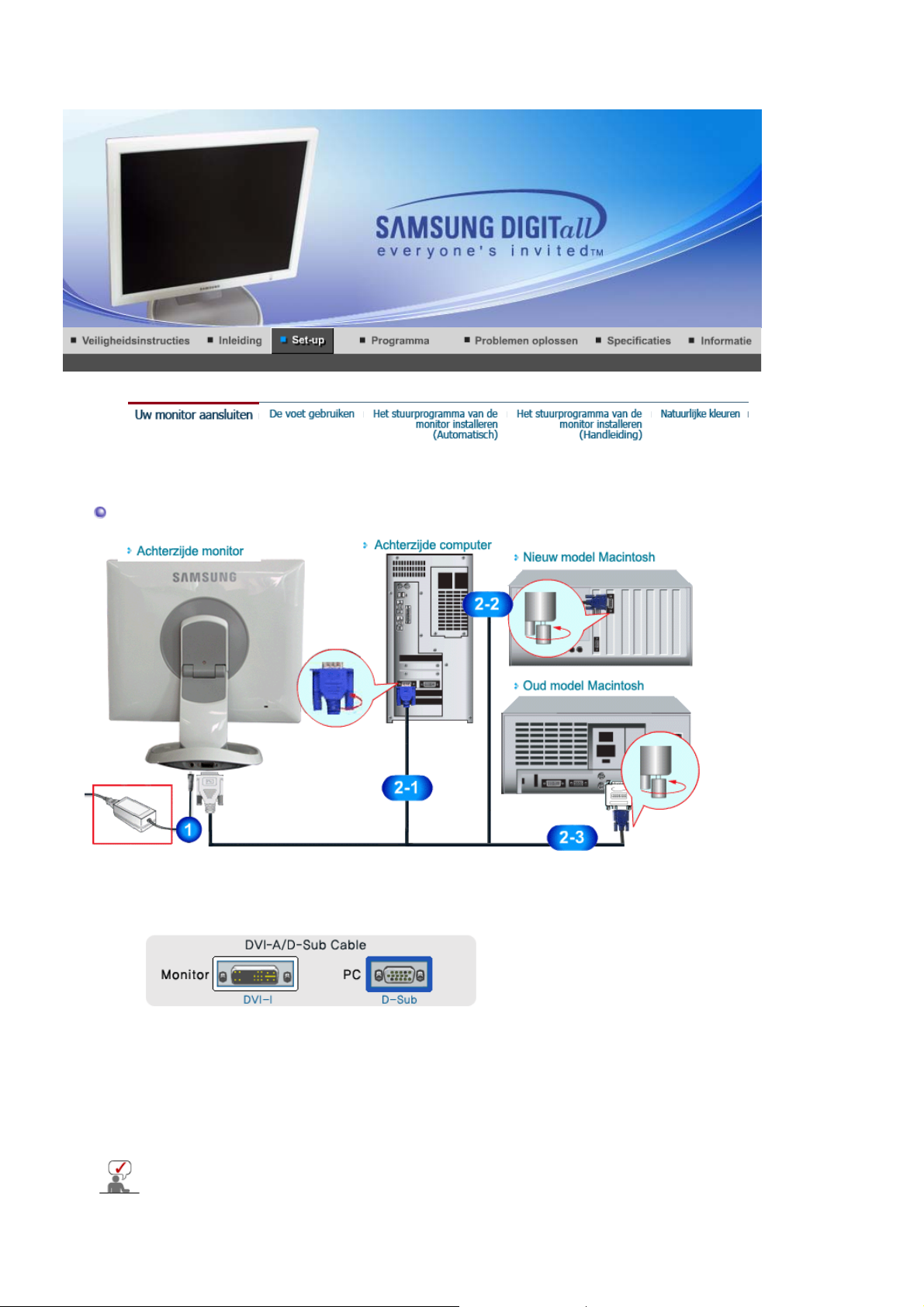
Uw monitor aansluiten
1.
2-1.
2-2.
2-3.
3.
Sluit de DC-adapter voor uw monitor aan op de voedingspoort aan de achterkant van de
monitor. Steek de stroomkabel voor de monitor in een nabijgelegen contactdoos.
De D-Sub-stekker ( analoge) gebruiken op uw videokaart.
Sluit aan de achterkant van uw monitor de 'DVI-A naar D-Sub' kabel aan op de DVI-poort.
Aansluiten op een Macintosh
Sluit de monitor aan op de Macintosh computer met de 'DVI-A naar D-Sub'-verbindingskabel .
Als u een oude Macintosh heeft, moet u de monitor op de Macintosh aansluiten met een
speciale Mac adaptor.
Zet uw computer en monitor aan. Als er een beeld op de monitor verschijnt, bent u klaar met
de installatie.
Als u uw monitor goed heeft aangesloten met de DVI-stekker, maar het beeld toch zwart of
wazig blijft, moet u controleren of de monitor wel ingesteld is op de stand analoog.
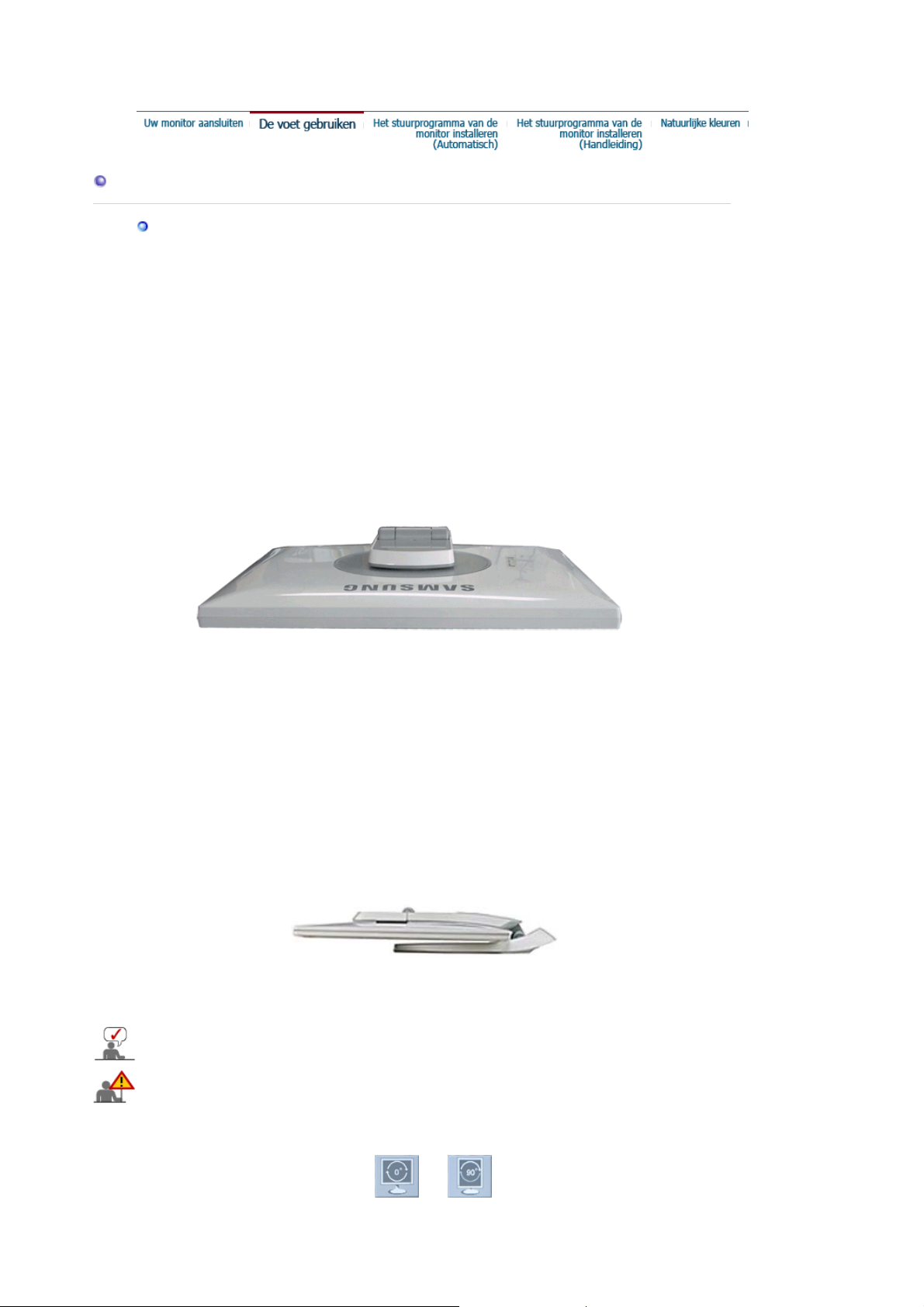
De voet gebruiken
Draaivoet
Zelfs wanneer de monitor compleet is ingeklapt, is het scherm nog steeds zo'n 2 cm van de
ondergrond. Druk het scherm niet nog verder naar de ondergrond.
Deze monitor kan niet worden geïnstalleerd met een andere steun (ondersteuningsarm,
muursteun o.i.d.) dan degene die meegeleverd is.
(Als u de monitor verdraait, wordt de hoek van het roteren weergegeven op het scherm.)
0° 90°

Als u de monitor draait, kan de hoek van de monitor de vloer raken. Til de monitor ongeveer
45 graden naar achteren en draai hem dan. Als u dit niet doet, kan de monitor b eschadigen.
Het stuurprogramma van de monitor installeren (Automatisch)
Wanneer het besturingssysteem naar het stuurprogramma voor het beeldscherm
vraagt, doet u de meegeleverde cd in het cd-rom-station van d e computer. De
installatieprocedure van het stuurprogramma is niet voor alle besturingssystemen
hetzelfde. Volg de aanwijzingen van h et besturingssysteem dat u gebruikt.
U kunt ook een lege diskette klaarleggen en het stuurprogramma (driver) downloaden van
de hieronder aangegeven Internet website.
z Website : http://www.samsung.com/ (Worldwide)
http://www.samsung.com/monitor (U.S.A)
http://www.sec.co.kr/monitor (Korea)
http://www.samsungmonitor.com.cn/ (China)
Windows ME
1. Leg de cd in het cd-rom-station.
2. Klik op
"Windows ME Driver"
.
3. Selecteer uw monitor in de lijst en klik vervolgens op de knop
"OK"
.
4. Klik op de knop "
", in het dialoogvenster "
Install
5. Het stuurprogramma is succesvol geïnstalleerd.
Windows XP/2000
1. Leg de cd in het cd-rom-station.
2. Klik op
"Windows XP/2000 Driver"
.
3. Selecteer in de lijst uw monitor en klik vervolgens op de knop
Warning
".
"OK"
.

g
App
4. Klik op de knop "
", in het dialoogvenster "
Install
Warning
".
5. Als u het dialoogvenster
vervolgens op de knop
"Message"
.
"OK"
krijgt te zien, klikt u op de knop
Het stuurprogramma van deze monitor is een geregistreerd MS-logo en kan ge en schade
aan uw systeem veroorzaken. Het geregistreerd stuurprogramma wordt op de Samsung
Monitor Homepage geplaatst.
http://www.samsung.com/.
6. Het stuurprogramma is succesvol geïnstalleerd.
Het stuurprogramma van de monitor installeren (Handleiding)
"Continue Anyway"
en
Windows XP | Windows 2000 |Windows Me |Windows NT | Linux
Wanneer het besturingssysteem naar het stuurprogramma voor het beeldscherm
vraagt, doet u de meegeleverde cd in het cd-rom-station van d e computer. De
installatieprocedure van het stuurprogramma is niet voor alle besturingssystemen
hetzelfde. Volg de aanwijzingen van h et besturingssysteem dat u gebruikt.
U kunt ook een lege diskette klaarleggen en het stuurprogramma (driver) downloaden van
de hieronder aangegeven Internet website.
z Website : http://www.samsung.com/ (Worldwide)
http://www.samsung.com/monitor (U.S.A)
http://www.sec.co.kr/monitor (Korea)
http://www.samsungmonitor.com.cn/ (China)
besturingssysteem Microsoft® Windows® XP
1. Leg de cd in het cd-rom-station.
2. klik op "
Start
" —> "
Confi
uratiescherm
" en aansluitend op het pictogram "
earance
